トラックパッド VS トラックボール
因縁のライバルとも言えるこの両者。
一長一短でなかなか決められないんですよね。

どっちがいいか迷い続けること2年、ようやく最適解に辿り着きました。
そこで今回はこの論争の落とし所をまとめてみました。
以前にもマウス・トラックパッド・トラックボールの比較をしているので、その続編とします。
≫【マウス・トラックパッド・トラックボール】Macに使うならどれ?
最適解は併用
タイトルから堂々と書いてしまっていますが、最終的に両者の併用に辿り着きました。

トラックボールがデスクマットからはみ出てるやん(滲み出る後付け感)
デスク上のものが増えてしまうのが唯一難点ですが、使い勝手は最高にいいです。
以下、その理由を見ていきます。
Macで便利なトラックパッド
本当はこのスタイルでトラックパッドのみが理想です。

≫【レビュー】Magic Trackpadを使ってみた正直な感想
細かい操作が得意
直接自分の指で操作するので細かい動きが得意です。
写真編集などにはピッタリです。

MacOSはトラックパッドに最適化
MacOSは標準でトラックパッドに最適化した設定になっています。
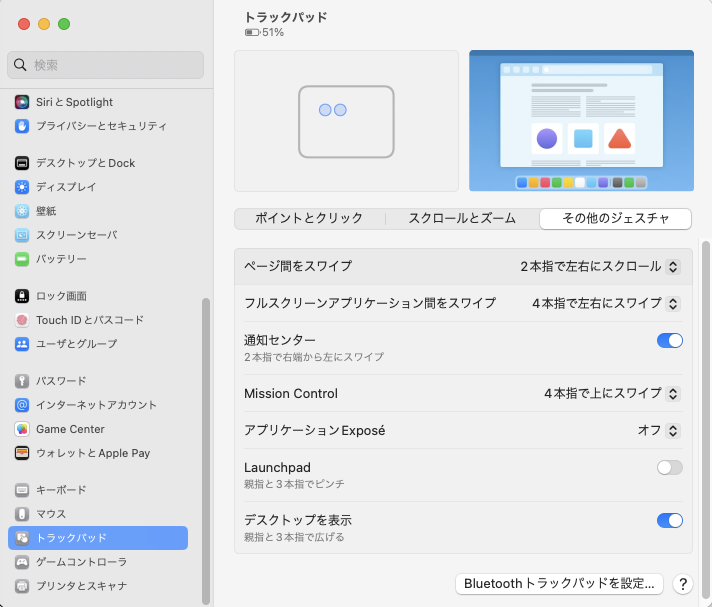
個人的なおすすめ設定は「3本指のドラッグ」です。
1本指で押し込まなくても3本指スワイプでドラッグできる機能です。
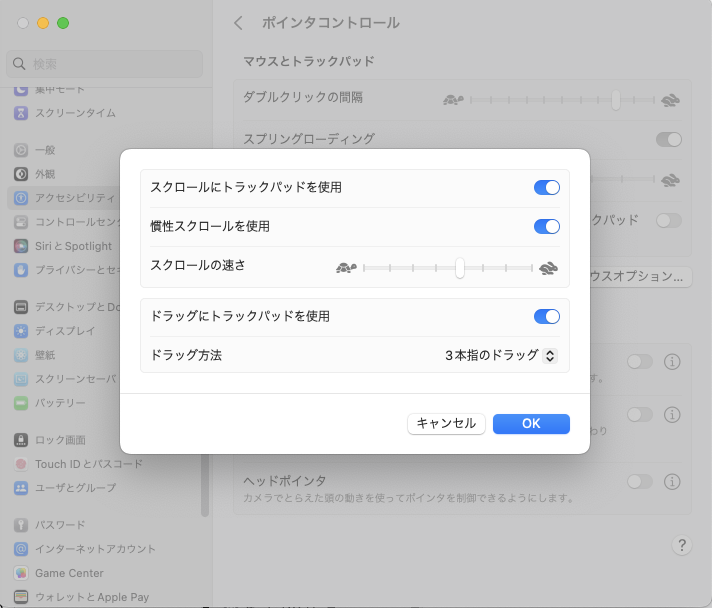
「アクセシビリティ」→「ポインタコントロール/トラックパッドオプション」で設定できます。
ショートカットをたくさん設定できる
BetterTouchTool(ダウンロードページ)というソフトを使うとさらにショートカットを追加できます。
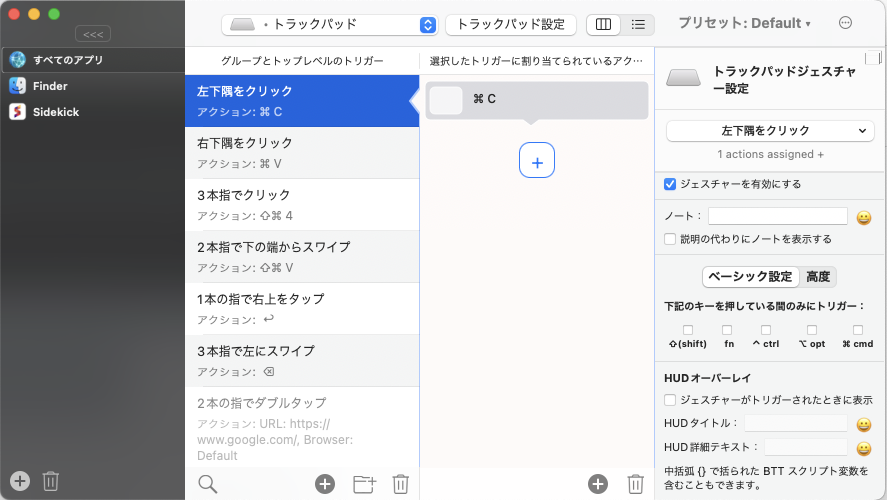
下手にカスタムボタンのついたマウスやトラックボールよりたくさん設定できます。
これはまじで便利
詳しくはこちらのページで紹介してます。
ここまで便利なトラックパッド、最強説が浮上してくるんですが、、。
長時間だと指が疲れる
唯一にして致命的なデメリットは長時間使うと指が痛くなることです。
リストレストを使うことで手首の負担を抑えることはできるんですが、中指の腹が痛くなります。

ページをたくさんスクロールするのも痛くなりますね、、。
これはもうどうしようもないじゃないですか。
手に優しいトラックボール
そんな時に助っ人になるのがトラックボールです。

手首も指先も使わない、立体的な設計なのでとにかく疲れにくいです。
一応ショートカットボタンもついてるので最低限の効率化はできます。
≫トラックボールのメリット・デメリット/マウスと比較してみた【Logicool ERGO M575】
結果どちらも手放せない
以上の理由からどちらも手放せずに併用しているわけです。

ポインティングデバイスは一つしか使ってはいけないという決まりはないですからね。
少しでも参考になれば幸いです。
キーボード・左手デバイス
右手用デバイスが揃ったらキーボードと左手デバイスも捨てられません。
お気に入りのテンキーレスキーボード

≫Logicool MX Keys Mini開封レビュー|テンキーレスならこれ

≫【長期レビュー】Keychron K8 Proを買ってみた|初めてのメカニカル
よりショートカットを使いこなしたい人にはStream Deckもおすすめです。

≫Stream Deckが想像以上に便利だった|WordPress・ショートカットアプリ
以上、ポッキーがお送りしました。





コメント